Laptop giúp bạn hoàn thành công việc hay giải trí những lúc rảnh rỗi, nhưng việc chọn mua laptop sao cho phù hợp lại không đơn giản tí nào.

Có rất nhiều yếu tố đáng lưu tâm khi mua laptop mới, nào là thiết kế, thông số phần cứng, thời lượng pin, vân vân và vân vân. Ngay cả khi chọn được chúng, vẫn còn một loạt yếu tố quan trọng khác mà nhiều người thường bỏ qua.
Bài viết này xin gửi đến bạn 11 yếu tố trên laptop nên chú ý khi chọn mua theo tổng hợp của trang Makeuseof:
1. Vị trí webcam

LG Gram đời cũ đặt webcam ngay trên bản lề, nhưng rất may khi đời 2018 đã mang nó về vị trí truyền thống
Nghe có vẻ kỳ kỳ nhưng đúng đấy. Điều quan trọng nhất khi mua laptop hiện nay là xem webcam của nó đặt ở đâu. Nhiều nhà sản xuất để làm mỏng viền màn hình nên đã dời webcam đi chỗ khác, chúng có thể đặt dưới bàn phím, dưới màn hình hoặc ngay trên bản lề.
Không có chỗ nào hoàn hảo bằng vị trí đặt truyền thống (trên màn hình), vậy nên nếu thường xuyên sử dụng webcam, đừng quên kiểm tra nó nằm ở đâu. Nếu đặt ở vị trí lạ, hãy dùng thử xem có tiện lợi không nhé.
2. Có cổng sạc riêng không?

Nhiều mẫu laptop vừa trang bị cổng USB-C có thể sạc (ngoài cùng bên phải) vừa có cổng sạc riêng của nhà sản xuất (ngoài cùng bên trái)
Nhiều mẫu laptop mới hiện nay trang bị cổng USB Type-C đa năng vừa sạc pin cho máy, sạc cho thiết bị khác hoặc kết nối với thiết bị ngoại vi. Một số máy vừa có cổng USB-C vừa có cổng sạc riêng của nhà sản xuất, có thể gây một chút bối rối.
Kiểm tra xem chiếc laptop bạn sắp mua có cổng USB-C không, nếu có thì hỏi xem cổng đó có sạc pin được không. Việc dùng chung smartphone và laptop có cổng USB-C sạc được sẽ giúp bạn bớt đi lượng dây cáp phải mang theo.
3. Cổng USB-C có Thunderbolt 3 không?
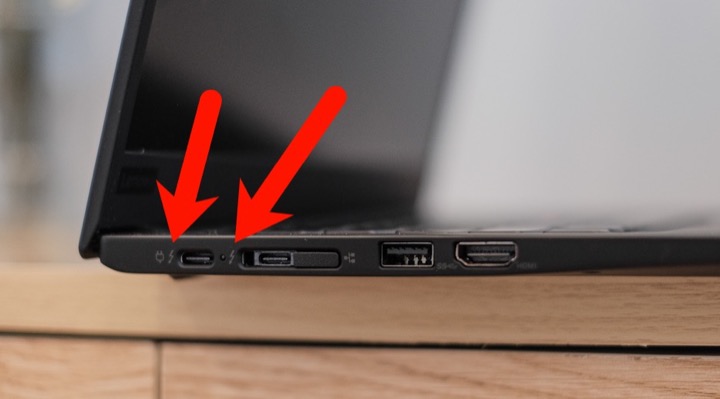
Một yếu tố khác của cổng USB-C cũng rất đáng lưu tâm, đó là xem cổng đó có hỗ trợ chuẩn Thunderbolt 3 không.
Việc trang bị Thunderbolt 3 cho cổng USB-C mang đến rất nhiều lợi thế. Ngoài sạc pin, với băng thông lớn bạn có thể dùng cổng đó để xuất ra màn hình 4K ngoài, thậm chí là eGPU để tăng sức mạnh đồ họa. Laptop với cổng USB-C trang bị Thunderbolt 3 thường có biểu tượng sấm sét kế bên (trừ MacBook Pro 2016, 2017, 2018 và MacBook Air 2018).
4. Ổ cứng SSD hay HDD?

Một trong những yếu tố cực kỳ quan trọng khác mà mọi laptop nên trang bị là ổ cứng SSD. So với ổ cứng cơ thông thường (HDD), ổ flash SSD mang đến tốc độ cao hơn rất nhiều giúp rút ngắn thời gian khởi động và load ứng dụng.
Trừ khi có rất ít tiền, bạn nên chọn laptop có sẵn SSD. Bạn cũng có thể mua laptop dùng HDD rồi thay SSD, hoặc có khe SSD trống càng tốt vì sẽ dùng được 2 ổ cứng.
5. Chuẩn RAM
Nhiều người mua laptop thường chọn RAM càng nhiều càng tốt, song còn một yếu tố nữa là chuẩn RAM. Thông thường chuẩn RAM trên laptop phổ thông hiện nay là DDR3 hoặc DDR4.
Tuy có thể không nhận thấy khác biệt rõ rệt nhưng bạn nên chọn laptop dùng RAM DDR4 bởi nó tiêu thụ ít năng lượng và cho tốc độ truyền dữ liệu cao hơn.
6. GPU tích hợp hay rời?

Với những bạn thường xài phần mềm đồ họa hay chơi game, chọn laptop có GPU tích hợp hay rời là một vấn đề khá “đau đầu” bởi laptop trang bị GPU rời thường đắt tiền hơn.
Nếu thực sự cần chỉnh sửa ảnh, dựng phim, chơi game,… tóm lại là những công việc đòi hỏi sức mạnh đồ họa cao thì laptop với GPU rời là lựa chọn tốt hơn. Ngoài hiệu năng, GPU tích hợp sử dụng một phần RAM của máy tính, trong khi GPU rời có bộ nhớ riêng nên RAM của máy không bị ảnh hưởng (trừ khi phải chia sẻ trong một số trường hợp).
7. Độ sáng màn hình

Ngoài độ phân giải hay tấm nền, độ sáng màn hình cũng là yếu tố cực kỳ quan trọng. Trừ khi chỉ để trong phòng hay ở nhà, mang đi du lịch hay ra quán cafe mà màn hình tối thui dù bật max độ sáng thực sự rất khó chịu. Không cần đi quá sâu, hãy cố gắng chọn những chiếc laptop có độ sáng màn hình trên 300 nit là được.
8. Có quạt tản nhiệt không?

MacBook 12 tuy mỏng nhẹ nhưng không có quạt, cấu hình yếu chỉ đáp ứng tốt các nhu cầu siêu cơ bản
Để tạo ra những chiếc laptop siêu mỏng nhẹ, các nhà sản xuất đã loại bỏ quạt tản nhiệt và dùng các biện pháp thay thế để làm mát cho máy.
Tuy nhiên, trừ khi chỉ dùng laptop làm văn phòng, lướt web, xem phim thì đừng nên chọn laptop không có quạt. Tuy rất mỏng và không có tiếng ồn của quạt, nhưng CPU sẽ phải xử lý nhiều, thậm chí là “bóp” xung nhịp xuống chậm hơn để giảm nhiệt khi chạy nhiều chương trình cùng lúc. Những con CPU cho laptop không dùng quạt cũng có công suất và hiệu năng khá thấp.
Nói chung, laptop không quạt là con dao hai lưỡi, và bạn cần biết rõ nhu cầu sử dụng của mình là gì trước khi chọn mua chúng.
9. Trackpad Synaptics hay Windows Precision?

Với Windows 10, Microsoft đã giới thiệu một loạt cử chỉ đa nhiệm mới, tuy nhiên chúng chỉ xài được khi trackpad trên máy tương thích với driver Windows Precision.
Khi mua laptop, nếu được thì hãy kiểm tra xem trackpad trên máy có dùng driver Windows Precision hay không. Theo MakeUseOf, nó hoạt động chính xác và nhanh hơn nhiều so với trackpad của Synaptics.
Để kiểm tra driver trackpad trên laptop, vào Settings -> Devices -> Mouse and Trackpad, nếu thấy dòng Your PC has a precision touchpad tức là trackpad đang cài driver Windows Precision.
10. Bàn phím có đèn nền không?
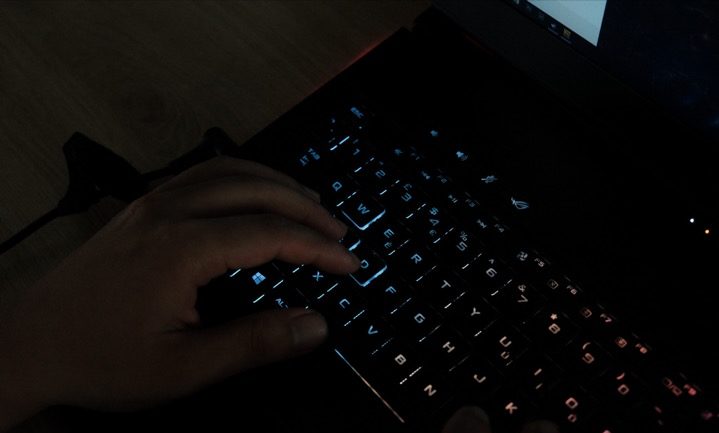
Nếu thường sử dụng trong bóng tối, hãy chọn laptop với bàn phím có đèn nền để hỗ trợ tốt hơn. Nhiều mẫu laptop phổ thông hiện nay đã trang bị đèn nền cho bàn phím nên nó cũng không còn là tính năng quá xa xỉ nữa.
11. Loại và đời CPU

Cuối cùng đó là chọn loại CPU nào cho phù hợp nhất với nhu cầu, không thiếu và cũng không thừa (thiếu thì khó chịu, thừa thì tốn tiền). Không chỉ đơn thuần là Core i3, i5 hay i7 mà còn là thế hệ và loại chip nữa.
Hy vọng những bài viết dưới đây về cách lựa chọn CPU sẽ giúp ích cho bạn

